| Win11如何快速打开便签?Windows11便笺使用快捷键 | 您所在的位置:网站首页 › 标签贴怎么做的 › Win11如何快速打开便签?Windows11便笺使用快捷键 |
Win11如何快速打开便签?Windows11便笺使用快捷键
|
当前位置:系统之家 > 系统教程 > Win11如何快速打开便签
Win11如何快速打开便签?Windows11便笺使用快捷键
时间:2021-11-03 11:35:40 作者:文冰 来源:系统之家 1. 扫描二维码随时看资讯 2. 请使用手机浏览器访问: https://m.xitongzhijia.net/xtjc/20211103/231545.html 手机查看 评论 反馈  网盘下载
萝卜家园 Ghost Win11 64位专业版 V2021.10
网盘下载
萝卜家园 Ghost Win11 64位专业版 V2021.10
大小:5.08 GB类别:Windows 11系统 Windows11系统有一个便笺功能可以用来当做备忘录,固定在电脑桌面上,反正只要你打开电脑就可以看到,不用去买便签纸贴在显示器上,今天系统之家小编来告诉大家Win11如何快速打开便签?顺便介绍Windows11便笺使用快捷键,让用户可以快速新建便笺记录当前的事情。 Win11如何快速打开便签? 首先大家要搞清楚,这个功能的正确名字叫做便笺。 只要在开始菜单里的搜索框输入便笺(bianjian),就可以找到这个应用,然后打开。
除了大家熟知的剪切/复制/粘贴/全选快捷键之外,其实便笺程序还有一些快捷键可以使用: Ctrl+N 新建一张便笺 Ctrl+D 删除当前便笺 Ctrl+E 居中对齐 Ctrl+R 右对齐 Ctrl+J 左对齐 Ctrl+I 斜体 Ctrl+B 粗体 Ctrl+U 下划线 Ctrl+T 删除线 Ctrl+Shift+> 加大选中文字的字号 Ctrl+Shift+< 缩小选中文字的字号 Ctrl+Shift+L在文字前添加项目符号和编号(反复按可循环切换)。其中编号包括数字、大小写字母、大小写罗马数字几种形式。连按两次回车可取消。 知道了这些快捷键,我们就可以便捷地使用便笺功能了。 
使用便笺功能记录下今天要做的事情,有计划就会更加有效率一些。 标签 Win11Win11截图提示错误怎么办?Win11截图提示错误的解决方法 下一篇 > Win11中文打字只显示字母怎么办?Win11中文打字只显示字母解决方法 相关教程 Win11如何查看office版本-Win11查看office版... Win11系统下载-2024最实用的Win11系统下载 Win11最新版本系统下载大全 Win11系统win键被锁怎么办-Win11win键被锁的... Win11重装之后不能联网怎么办-Win11重装之后... Win11手柄连接成功用不了怎么办-手柄连接成功... Win11纯净版下载_最流畅的Win11纯净版下载 Win11更改声音输出设备的四种方法 Win11哪个版本流畅稳定-2024最流畅稳定的Win1... 适合低配置电脑的Win11系统有哪些
Win11设备管理器没有蓝牙怎么办?蓝牙模块消失的三种解决办法 
Win11关闭登录密码的两种方法 
Win11电源计划只有平衡没有高性能的解决方法 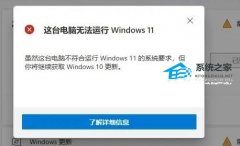
电脑当前不满足Win11怎么办?不满足Win11要求的五种处理方法 发表评论共0条  没有更多评论了
没有更多评论了
评论就这些咯,让大家也知道你的独特见解 立即评论以上留言仅代表用户个人观点,不代表系统之家立场 |
【本文地址】
